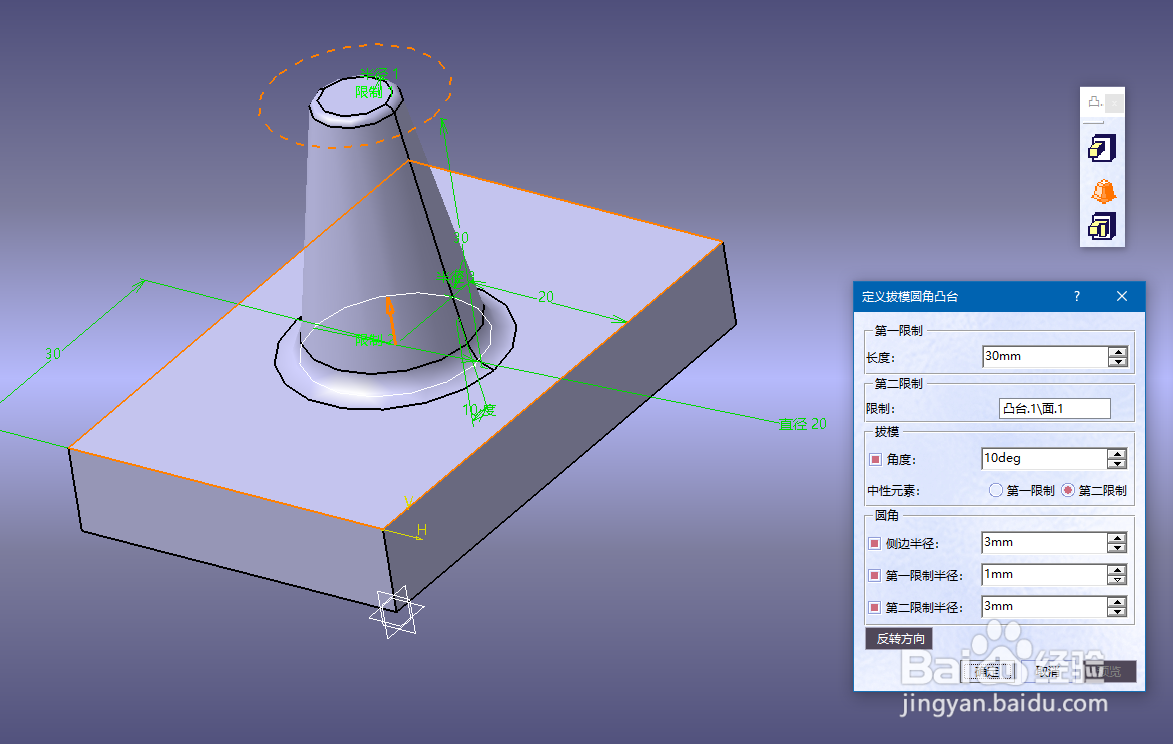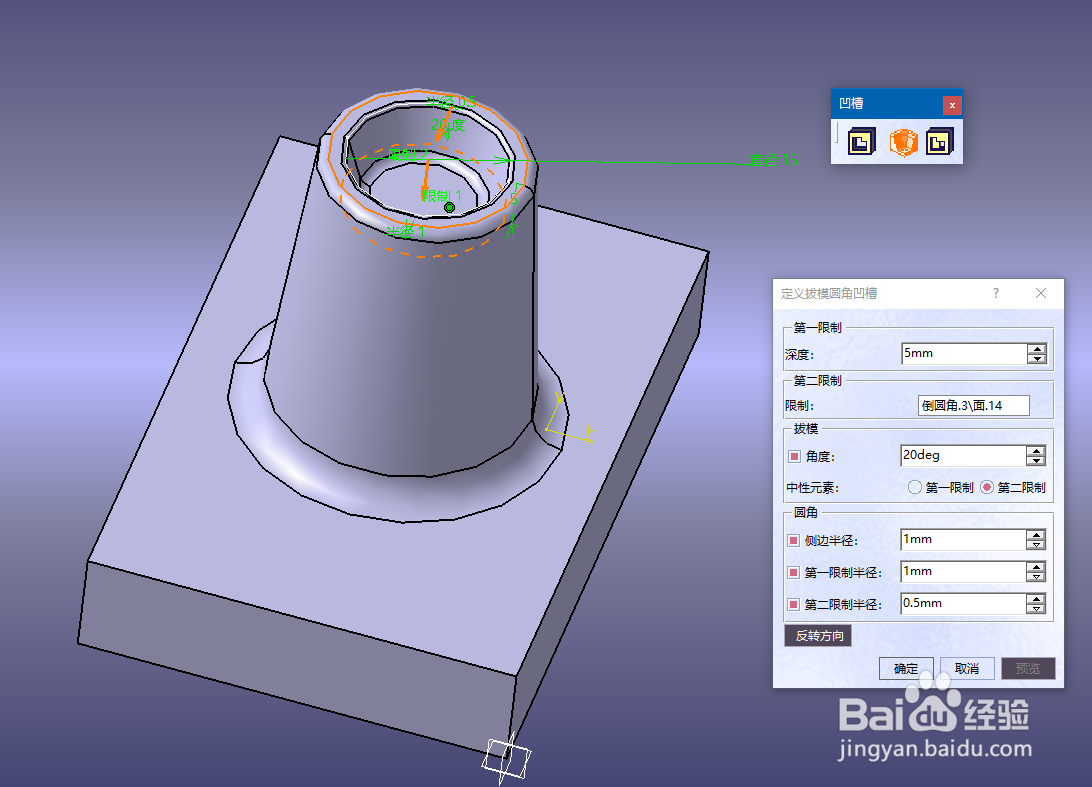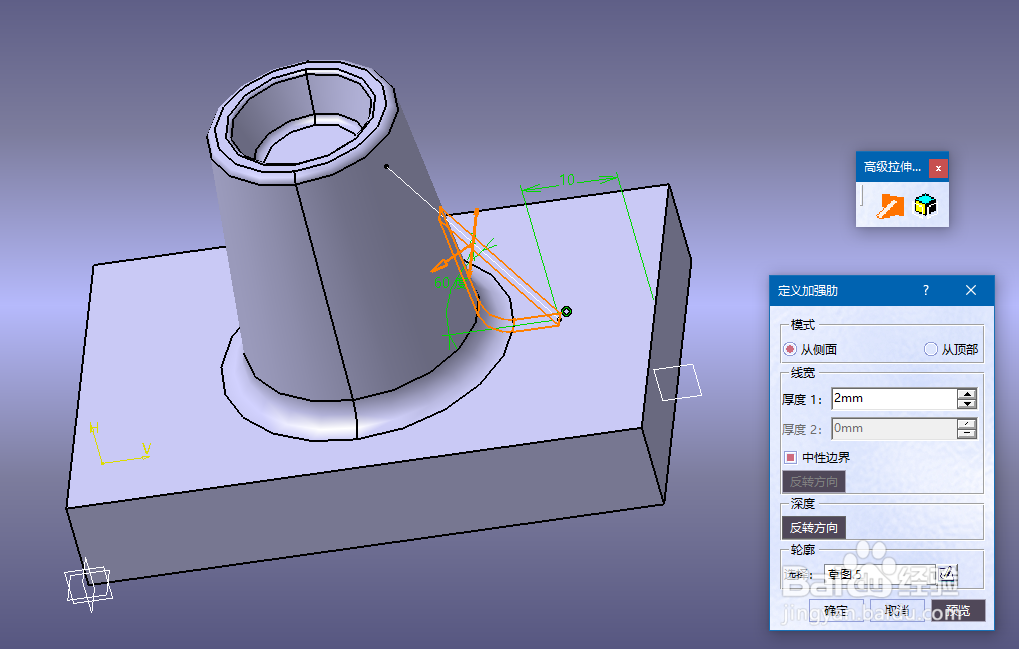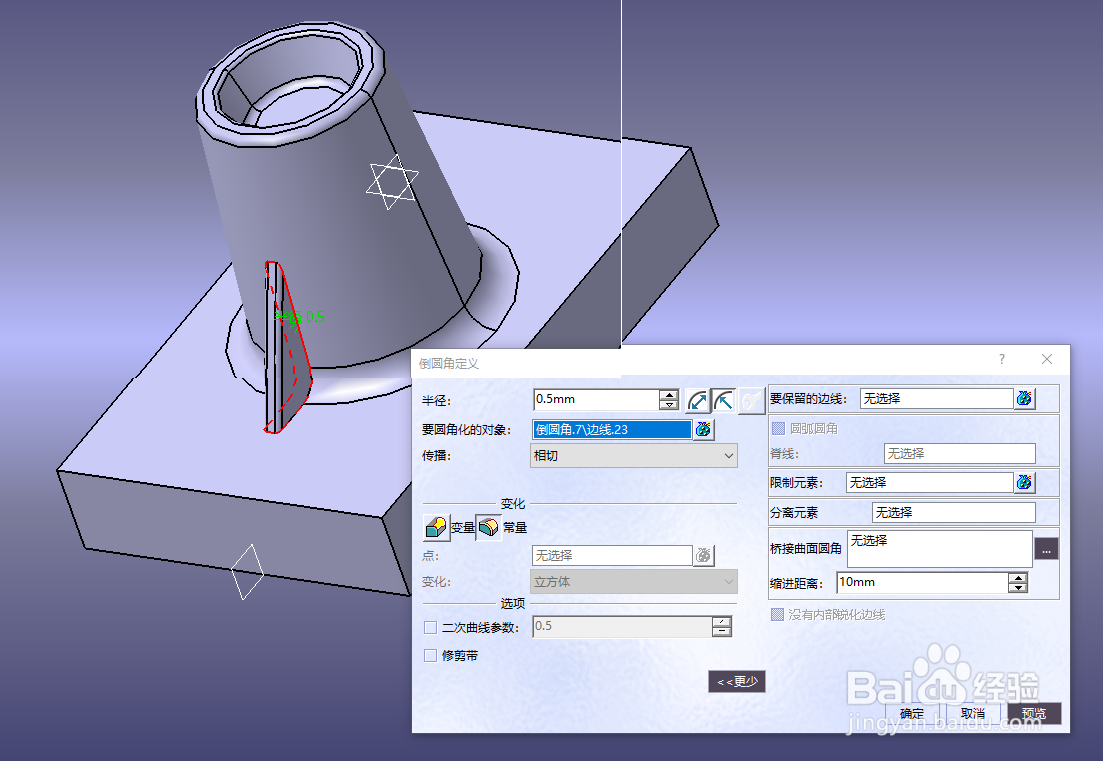1、进入CATIA“开始”-“机械设计”-“零件设计”模块。
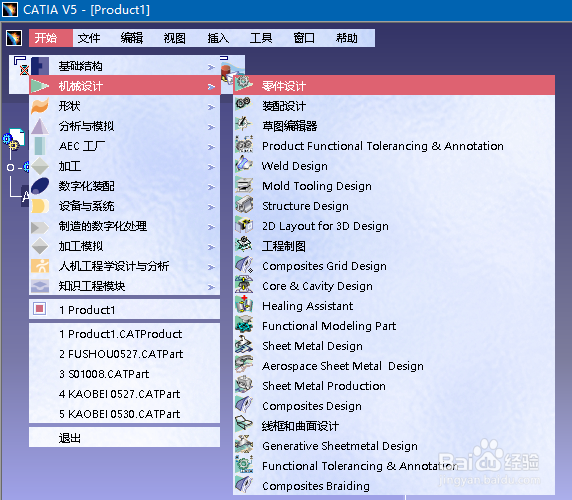
3、点击特征树“Part1”下的“zx平面”,单击“草图”命令,绘制长60,宽40的矩形,退出草图工作台,使用“拉伸”命令将草图1拉伸10mm。
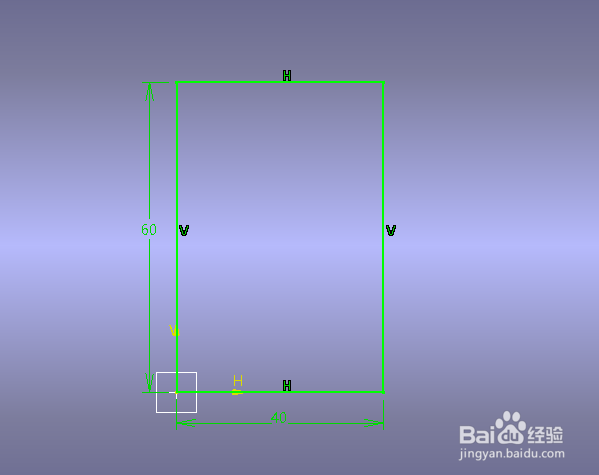
5、退出草图工作台,单击拔模圆角凸台命令。将底平面设置为第二限制,中性元素设为第二限制,拔模角度设为10度。
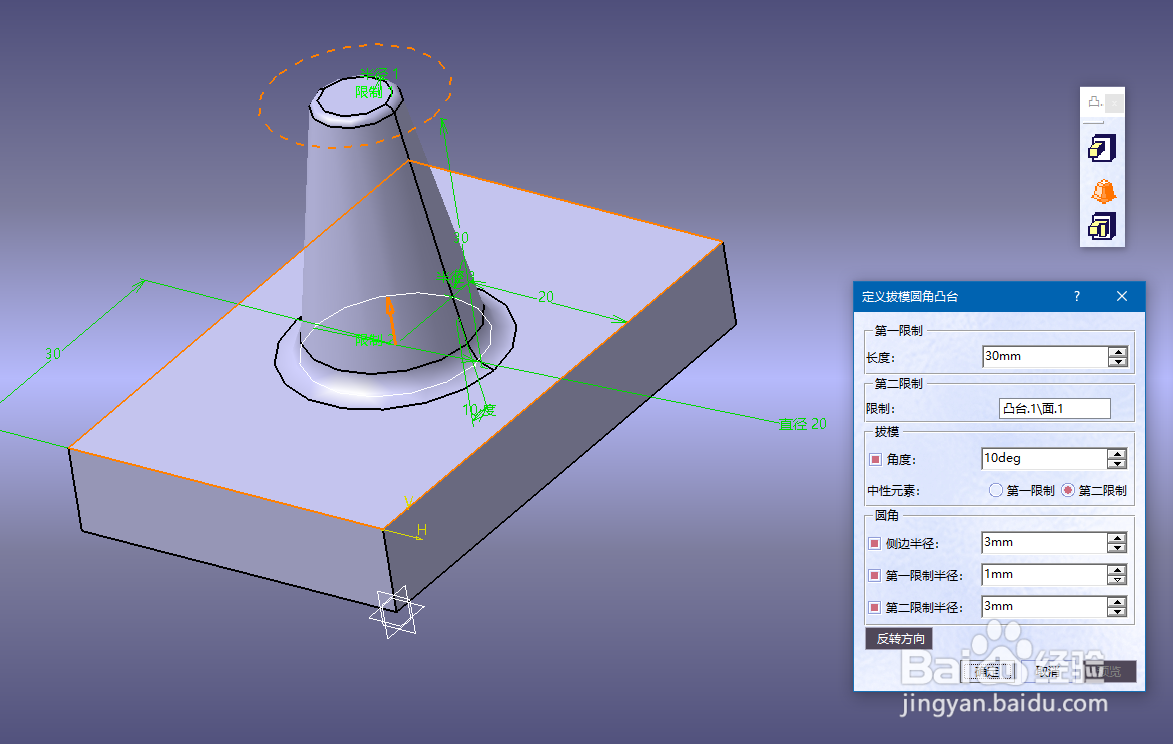
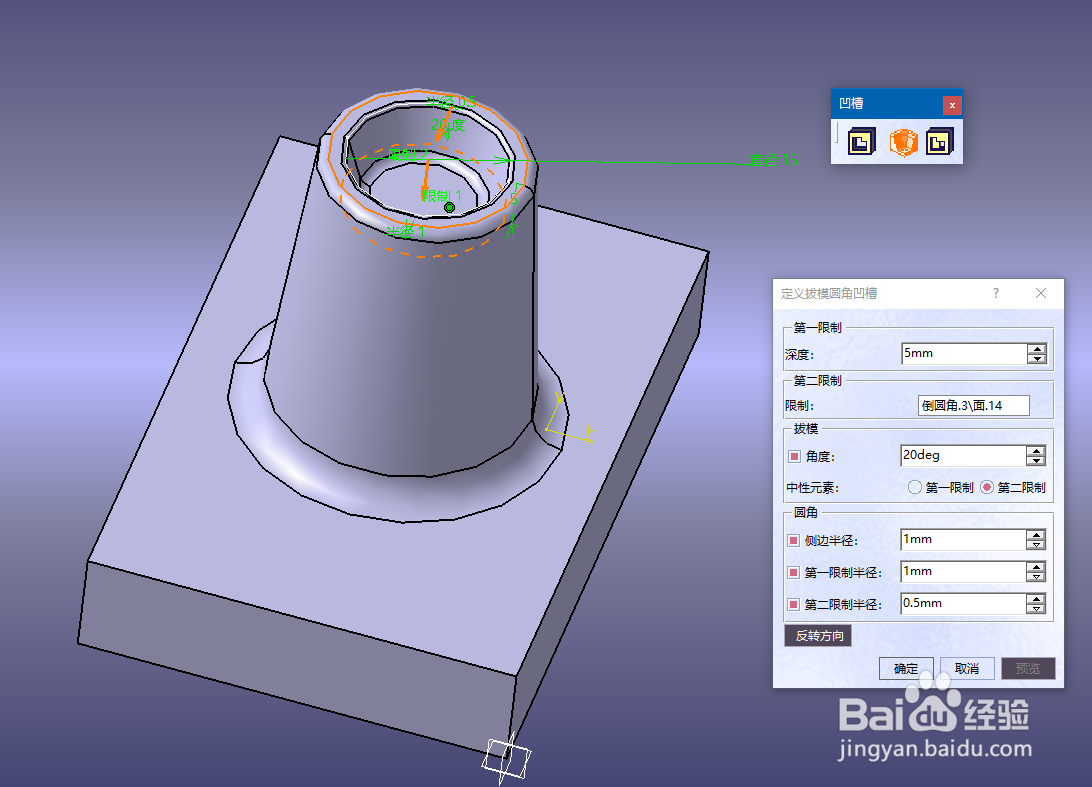
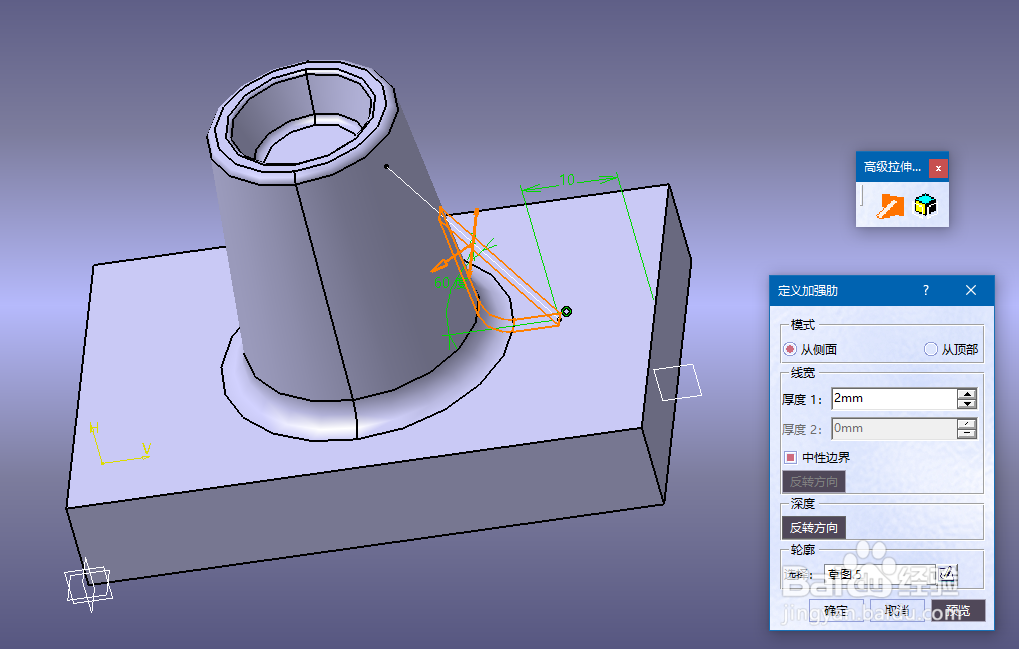
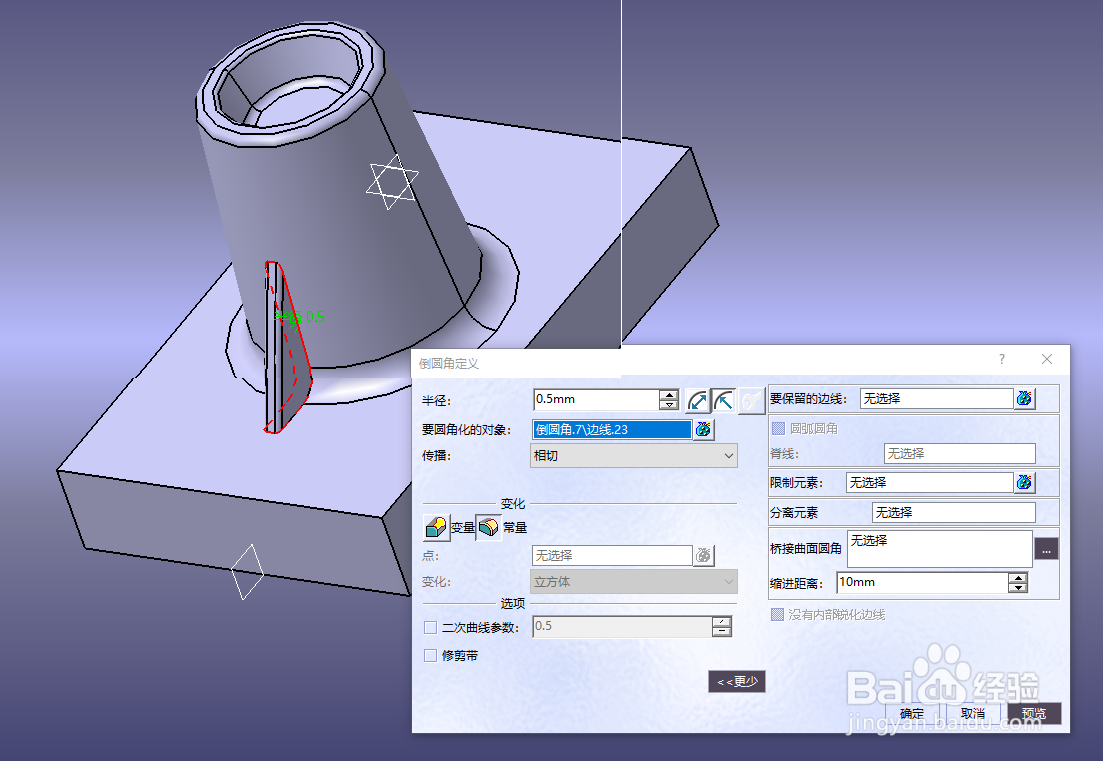
1、进入CATIA“开始”-“机械设计”-“零件设计”模块。
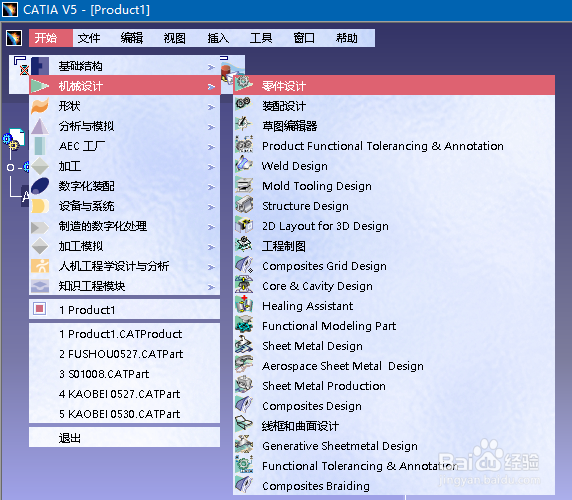
3、点击特征树“Part1”下的“zx平面”,单击“草图”命令,绘制长60,宽40的矩形,退出草图工作台,使用“拉伸”命令将草图1拉伸10mm。
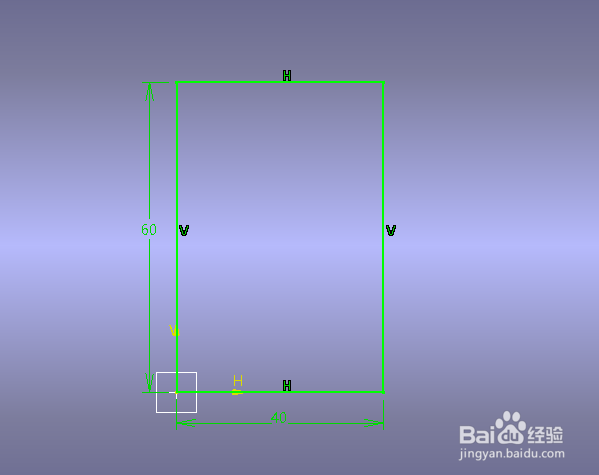
5、退出草图工作台,单击拔模圆角凸台命令。将底平面设置为第二限制,中性元素设为第二限制,拔模角度设为10度。